Arregla los problemas de Apple Music en tu Watch
¡Es muy fácil solucionar estos problemas tan comunes!

Puede que Apple Music sea un gran desastre para muchas personas, pero sin embargo existen otras a las que les gusta usar el servicio bastante seguido, e incluso en su Apple Watch.
A pesar de que hay mejores alternativas a este servicio de streaming de Apple, en iPadizate no juzgamos a nadie por usar Apple Music.
Te puede interesar | Apple patenta la carcasa de cristal perfecta para un futuro iPhone 8
Aplicación de Música para tu Apple Watch

¿Sabías que tu Apple Watch puede ser una gran fuente de entretenimiento? Aquí te dejamos un ejemplo en el que hacemos uso de Siri y la aplicación de Apple Music para el reloj inteligente.
Puedes reproducir cualquiera de tus canciones con solo hacer uso del comando "Hey Siri", solo tienes que activarlo haciendo lo siguiente:
- Vamos a Ajustes.
- Tocamos en General.
- Activamos el botón deslizable de "Hey Siri".
Te recomendamos | Apple Trabajará con LG para Crear una Cámara 3D en el iPhone 8
Solo tendrás que colocar tu Apple Watch ligeramente cerca de tu rostro y pronunciar las palabras "Hey Siri, reproduce Wiz Khalifa". También puedes dar las órdenes a Siri de forma manual activando la Digital Crown.
Incluso puedes disfrutar de tu música sin necesidad de tener el Apple Watch conectado al iPhone en todo momento si haces uso de los audífonos Bluetooth. Solo tienes que encender esta función y seleccionar el reloj inteligente de Apple como la fuente del sonido.
Pero aunque estamos seguros de que no estabas informado acerca de esto, esta no es la razón por la que estás en este artículo. Estás aquí porque tu aplicación de Apple Music no funciona en tu reloj, o al menos no como debería hacerlo.
En este artículo abordaremos algunos problemas comunes y la forma más sencilla de solucionarlos.
1- Problemas de sonido
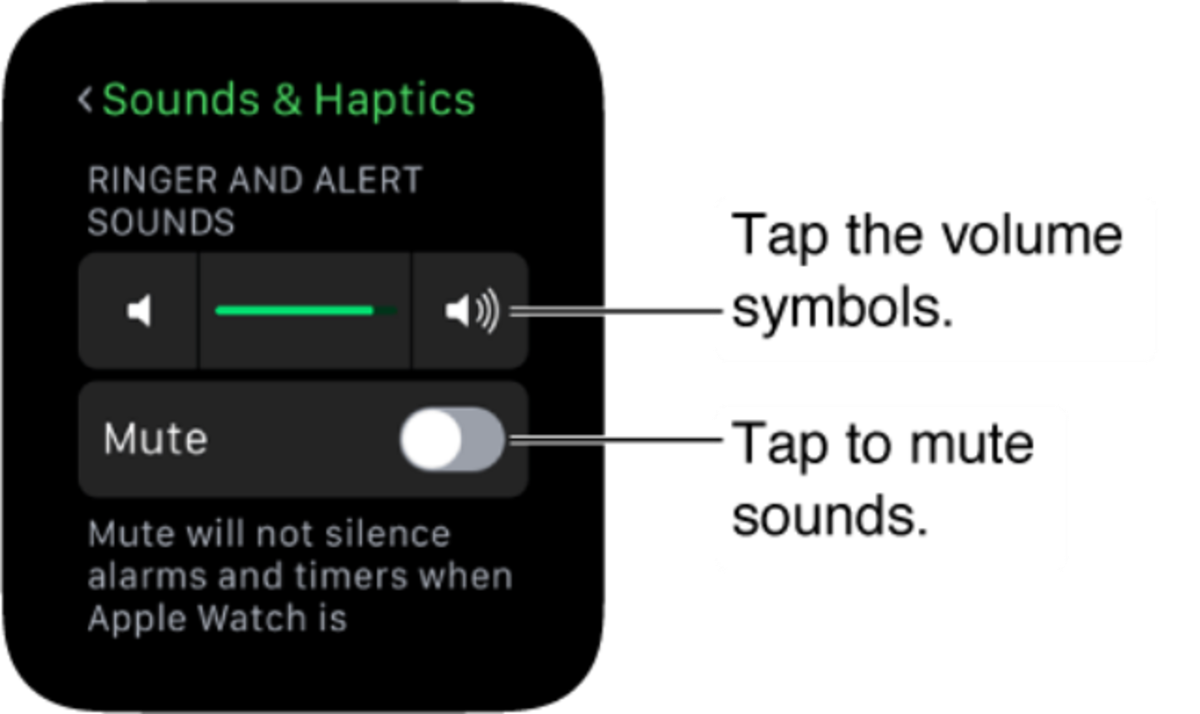
Te puede interesar | Aprovecha tu Chromecast y tu iPhone o iPad con las Mejores Apps
- Abrimos la aplicación Watch, vamos a "My Watch".
- Tocamos en "Sonidos y Vibraciones" y ahí revisamos que no esté activado el Modo Silencioso.
- Ahora nos vamos a la pantalla inicial de nuestro reloj y deslizamos sobre la pantalla. Desplazamos hacia la izquierda o derecha y comprobamos que el modo "No Molestar" esté desactivado --es el botón con forma de luna--.
2- Listas de reproducción vacías en el Apple Watch
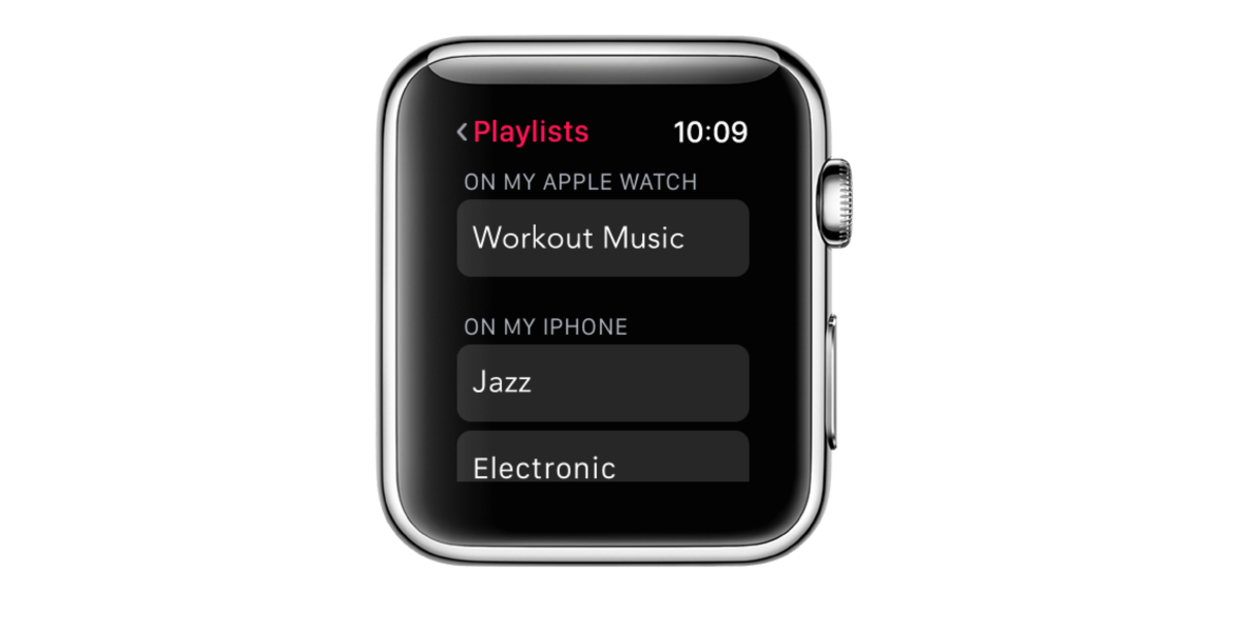
Este es un problema que muchas personas suelen experimentar, y que probablemente no podrás solucionar con solamente reiniciar el dispositivo.
Te recomendamos | Un iPhone 4 Resiste al Test Más Duro de la Historia
La mayoría de los intentos de los usuarios por solucionar este fallo han fallado de manera miserable, sin embargo, hay un método que aunque pueda parecer un poco extraño e inconexo con el tema de las listas de reproducción, sí que soluciona el problema. Solo tienes que emparejar tu dispositivo con un altavoz Bluetooth, y listo, problema resuelto.
3- El comando para llamar a Siri no funciona
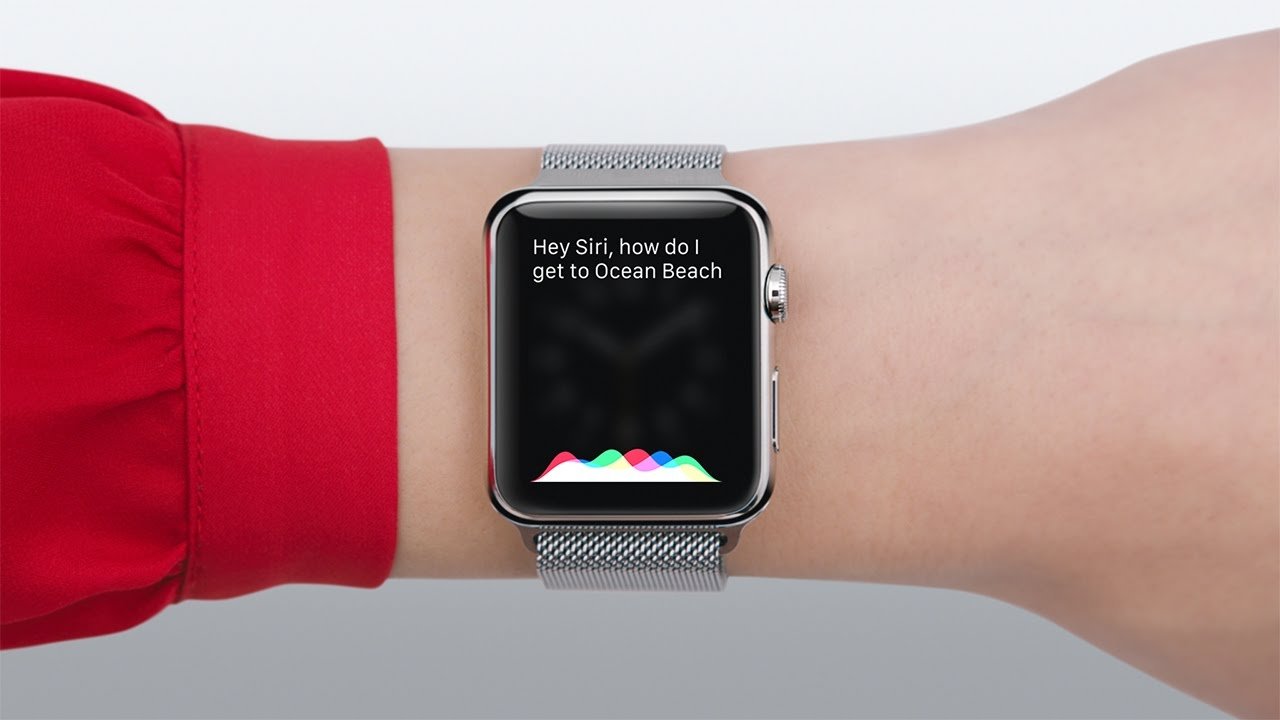
Si estás teniendo problemas para que Siri te haga caso y busque tu música, puede que sea buena idea volver a revisar los ajustes de nuestro asistente virtual.
- Nos movemos a los Ajustes, y tocamos en General.
- Aquí verificamos que Siri esté activa, y si no lo está, solo tenemos que mover el interruptor de Off a On.
Recuerda que cuando le pides a Siri que reproduzca una canción, esta se puede tomar un tiempo en encontrar nuestra música.
Te puede interesar | 5 Ajustes de iOS 10 Que te Recomendamos Desactivar

Esto es todo por el momento. Si estás experimentando alguno de los problemas descritos anteriormente, será mejor que pruebes estas soluciones cuanto antes para disfrutar de la experiencia de Apple Music en tu reloj inteligente.
¿Tienes otro problema con su respectiva solución que deberíamos agregar al artículo? ¡Déjalo en los comentarios!
Vía | Cydia Geeks